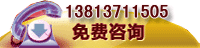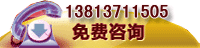<p>基于asp网站制作JPEG 制作了一个梦寐已久的批量水印工具步骤,需要的朋友可以参考下。</p>
<p>一、为图片添加水印 <br /></p>
<br /><% <br />Dim Jpeg ””//声明变量 <br />Set Jpeg = Server.CreateObject(“Persits.Jpeg”) ””//调用组件 <br />Jpeg.Open Server.MapPath(“aaa.JPG”) ””//源图片位置 <br />Jpeg.Canvas.Font.Color = &H000000 ””//水印字体颜色 <br />Jpeg.Canvas.Font.Family = “宋体” ””//水印字体 <br />Jpeg.Canvas.Font.Size = 14 ””//水印字体大小 <br />Jpeg.Canvas.Font.Bold = False ””//是否粗体,粗体用:True <br />Jpeg.Canvas.Font.BkMode = &HFFFFFF ””//字体背景颜色 <br />Jpeg.Canvas.Print 10, 10, “不败顽童工作室” ””//水印文字,两个数字10为水印的xy座标 <br />Jpeg.Save Server.MapPath(“aaa_05.jpg”) ””//生成有水印的新图片及保存位置 <br />Set Jpeg = Nothing ””//注销组件,释放资源 <br />Response.Write “<img src=aaa_05.jpg>” ””//在该页显示生成水印后的图片 <br />%> <br />
<p><br />二、生成缩略图 <br /></p>
<br /><% <br />Dim Jpeg ””//声明变量 <br />Set Jpeg = Server.CreateObject(“Persits.Jpeg”) ””//调用组件 <br />Jpeg.Open Server.MapPath(“aaa.JPG”) ””//原图位置 <br />Jpeg.Width = Jpeg.OriginalWidth/4 ””//设图片宽度为原图的四分之一 <br />Jpeg.Height = Jpeg.OriginalHeight/4 ””//设图片高度为原图的四分之一 <br />Jpeg.Sharpen 1, 130 ””//设定锐化效果 <br />Jpeg.Save Server.MapPath(“aaa_small.jpg”) ””//生成缩略图位置及名称 <br />Set Jpeg = Nothing ””//注销组件,释放资源 <br />Response.Write “<img src=aaa_small.jpg>” ””//在该页显示生成缩略图 <br />%> <br />[code] <br />asp网站制作jpeg组件高级使用方法介绍 <br />asp网站制作jpeg是一款非常强大的图片处理组件,纯英文版本。不过早已经有免费版和破解版,但是对其进行详细与深入介绍的文章却是不多,即使有也只牵涉到图片缩略和图片水印。可能是因为纯英文的缘故。 <br />这里我就是针对这些问题谈谈asp网站制作jpeg的高级用法。这里的技术主要包括: <br />图片缩略 <br />图片水印 <br />安全码技术 <br />图片切割 <br />图片合并 <br />数据库支持 <br />更多不常用的方法介绍 <br />以及相关的一些实用技术 <br />asp网站制作jpeg唯一点不足的就是输出方式比较单一。在这里,我们主要谈将图片处理保存后再调用的这种输出方法。另外,本人比较懒,所以有些代码仍然引用于原文档,不懂的地方偶会加以解释! <br />学过vb或者.net的同志肯定一看就明白了。刷子来着。呵呵。 <br />一、图片缩略 <br />[code] <br /><% <br />Set Jpeg = Server.CreateObject(“Persits.Jpeg”) 调用组件 <br />Path = Server.MapPath(“images”) & “\clock.jpg” 待处理图片路径 <br />Jpeg.Open Path 打开图片 <br />高与宽为原图片的1/2 <br />Jpeg.Width = Jpeg.OriginalWidth / 2 <br />Jpeg.Height = Jpeg.OriginalHeight / 2 <br />保存图片 <br />Jpeg.Save Server.MapPath(“images”) & “\clock_small.jpg” <br />%> <br />[code] <br /><IMG SRC=”images/clock_small.jpg”> 查看处理的图片 <br />二、图片水印 <br />[code] <br /><% <br />Set Jpeg = Server.CreateObject(“Persits.Jpeg”) <br />Jpeg.Open Server.MapPath(“images/dodge_viper.jpg”) <br />开始写文字 <br />Jpeg.Canvas.Font.Color = &H000000”” white 颜色 <br />Jpeg.Canvas.Font.Family = “Courier New” 字体 <br />Jpeg.Canvas.Font.Bold = True 是否加粗 <br />Jpeg.Canvas.Print 10, 10, “Copyright (c) XYZ, Inc.” <br />打印坐标x 打印坐标y 需要打印的字符 <br />以下是对图片进行边框处理 <br />Jpeg.Canvas.Pen.Color = &H000000”” black 颜色 <br />Jpeg.Canvas.Pen.Width = 2 画笔宽度 <br />Jpeg.Canvas.Brush.Solid = False 是否加粗处理 <br />Jpeg.Canvas.Bar 1, 1, Jpeg.Width, Jpeg.Height <br />起始X坐标 起始Y坐标 输入长度 输入高度 <br />Jpeg.Save Server.MapPath(“images/dodge_viper_framed.jpg”) 保存 <br />%> <br />
<p><br />三、安全码 <br />安全玛的道理和加水印差不多,很多朋友问我要具体的代码技术,在这里我就写出来和大家分享,一般人我还不告诉他。呵呵。 <br /></p>
<br /><% <br />生成安全码的函数 <br />function make_randomize(max_len,w_n) max_len 生成长度,w_n:0 可能包含字母,1:只为数字 <br />randomize <br />for intcounter=1 to max_len <br />whatnext=int((1-0+1)*rnd+w_n) <br />if whatnext=0 then <br />upper=122 <br />lower=97 <br />else <br />upper=57 <br />lower=48 <br />end if <br />strnewpass=strnewpass & chr(int((upper-lower+1)*rnd)+lower) <br />next <br />make_randomize=strnewpass <br />end function <br />%> <br />
<p><br />生成安全码的图片。当然你要预先准备一张背景图哦 <br /></p>
<br /><%random_num=make_randomize(4,1) 生成4位数字的安全码 <br />session(“random_num”)=random_num 为什么调用session,没有session的安全码是完全没有意义的。呵呵 <br />Set Jpeg = Server.CreateObject(“Persits.Jpeg”) 调用组件 <br />Jpeg.Open Server.MapPath(“infos/random_pic/random_index.gif”) 打开准备的图片 <br />Jpeg.Canvas.Font.Color = &H006699 <br />Jpeg.Canvas.Font.Family = “Arial Black” <br />Jpeg.Canvas.Font.Bold = false <br />Jpeg.Canvas.PrintText 0, -2, random_num <br />jpeg.save Server.MapPath(“infos/random_pic/random_index.bmp”) 保存 <br />%> <br /><img src=”infos/random_pic/random_index.bmp” border=”0″ align=”absmiddle”> <br />